

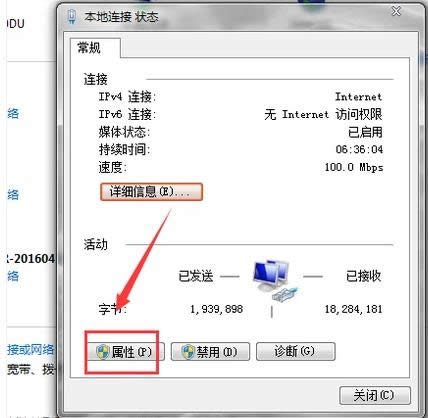
|
Windows 7,中文名称视窗7,是由微软公司(Microsoft)开发的操作系统,内核版本号为Windows NT 6.1。Windows 7可供家庭及商业工作环境:笔记本电脑 、平板电脑 、多媒体中心等使用。和同为NT6成员的Windows Vista一脉相承,Windows 7继承了包括Aero风格等多项功能,并且在此基础上增添了些许功能。 一般我们使用电脑上网都是通过宽带的连接的,可是有时候电脑连网,老是会遇到连不上网,或者本地连接受限,那该怎么办呢?这让不少需要网络的用户一头雾水。更别谈怎么去解决了。下面,小编就给大家带来了本地连接受限制或无连接的解决方法了。 在网络飞速发展的今天,使用电脑上网已是不足为奇的事情了,不过也有的用户在使用电脑的时候经常会遇到电脑本地连接受限制或无连接,那么该如何解决这个问题呢?这个问题可把不少的用户给难倒了,下面,小编就给大家分享解决本地连接受限制或无连接的图文了。 本地连接受限制或无连接怎么解决 先禁用一下本地连接,再重新连接。在电脑右下角找到,连接网络的图标,点击右键,找到“打开网络共享中心”。
无连接图解详情-1 在左侧找到“更改网络配置”。
受限制图解详情-2 找到“本地连接”,点击右键,选择“禁用”,再重启。
无连接图解详情-3 不行的话,可以试一下把DNS的IP地址改一下。回到“网络共享中心”,在右侧,点击“本地连接”。
无连接图解详情-4 点击“属性”。
无连接图解详情-5 找到“Internet 协议版本4(TCP/IPv4)”,点击。
无连接图解详情-6 选择“使用下面IP地址”,在“IP地址”中填写“192.168.0.1”,在“子网掩码”中填写 “255.255.255.0”,再重新连接一下网络。
无连接图解详情-7 如果还是不行的话就诊断一下网络。 回到本地连接页面,点击“诊断”。
网络受限制图解详情-8 诊断会需要一段时间,等诊断完后一般就可以解决了。
受限制图解详情-9 以上就是本地连接受限制或无连接的解决方法了。 Windows 7简化了许多设计,如快速最大化,窗口半屏显示,跳转列表(Jump List),系统故障快速修复等。Windows 7将会让搜索和使用信息更加简单,包括本地、网络和互联网搜索功能,直观的用户体验将更加高级,还会整合自动化应用程序提交和交叉程序数据透明性。 |
温馨提示:喜欢本站的话,请收藏一下本站!